
LINE MUSICを使っていて
- 再生できない
- 音楽が聞けない
- 再生ボタンを押しても読み込み中のまま
- 待機中のまま開かない
- 「チケットの状態を確認してください」と表示された
などのトラブルが発生した際の解決策をまとめました。
- 2021年7月9日に大規模な「再生エラー」が発生しました。
現在もエラー状態である場合にはコメント欄にコメントを頂けると状況が把握しやすくなるので、よろしくお願いいたします。⇒コメント欄へ
試すべきこと、確認すべきこととしては
- ネットワーク接続環境(通信環境)の確認
- LINE MUSICを最新バージョンに「AppStoreもしくはGooglePlayストアより」
- LINE MUSICの強制終了→再起動
- 端末(iOS/Androidデバイス)の再起動
- LINE MUSICをアンインストールから再インストール
の5つです。
回線接続環境が悪くない場合、基本的には最新バージョンにアップデート、端末の再起動やLINE MUSICの再起動で解決しますが、まれに「LINE MUSICをアンインストールから再インストール」を試さないといけないこともあります。
また、LINE MUSIC自体の不具合により利用者全体にエラーが出ている場合もあります。こういったときに一番早く確認する方法としては、Twitterです。
Twitterにて
- LINE MUSIC
- LINEミュージック
などと検索をしてみると、以下のようにサジェストとして出てくる事があります。
複数人が一気に不具合のツイートをしている場合には、LINEミュージック自体が不具合となっていて再生できないため、LINE側で不具合を解消してくれるまで待つしかありません。
記事本文では以上の内容をより詳しく説明します。
通信環境の確認
ダウンロード保存している楽曲であれば、いつでもどこでも聴けるのですが、ダウンロード保存してない楽曲であれば、インターネットに接続されてないと再生ができません。
そのため、まず最初に確認するべきことは回線速度が遅くないかどうかです。
建物の込み入った場所などでは電波が届かないなどありますので、ネットワークが安定せずにLINEミュージックを聞けないっていうことがあります。
他にも、回線業者の通信速度制限にかかってしまいネット接続速度が遅くなっていると再生が不安定になってしまうことがありえるので、その際には接続環境から見直す必要があります。
特に多いのがモバイルルーターの3日間10GB・15GB以上使った際の午後6時から午前2時の間の通信速度制限です。
LINE MUSICを最新バージョンに
LINE MUSICアプリが最新バージョンになってないことも考えられます。
AppStoreもしくはGooglePlayストアよりLINE MUSICを最新バージョンにアップデートしてください。
AppStoreもしくはGooglePlayストアに一度アクセスをしてみると最新バージョンになっているかどうかがわかります。
LINE MUSICの強制終了→再起動
LINE MUSICを強制終了からの再起動をしてみましょう。
アプリの再起動方法は端末によっても異なります。
ホームボタンがある端末の場合
ホームボタンを素早く2回押すことで現在起動中のアプリが一覧で表示(Appスイッチャー画面)され、LINE MUSICを上にスワイプすればアプリ終了ができます。
ホームボタンがない端末の場合
画面下部を下からスワイプしたまま、画面中央付近で指を0.3秒ほど離さないでいるとAppスイッチャー画面が表示されます。そこからLINE MUSICを上にスワイプすればアプリの強制終了ができます。
端末(iOS/Androidデバイス)の再起動
ここまでで駄目だったら端末(iOS/Androidデバイス)の再起動を行います。
端末の再起動方法は以下を参考にしてください。
- iPhone X、iPhone XS、iPhone XR、iPhone 11、iPhone 12
- サイドボタン+音量調節ボタン(上・下)のいずれかを同時長押し
- スライドで電源オフ
- 電源が完全にオフになって10数秒ほど経過したら、「サイドボタン」長押し
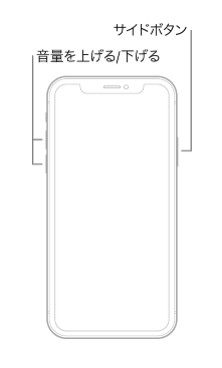
- iPhone 8またはiPhone SE(第2世代)
- 音量を上げるボタンを押して素早く放し、音量を下げるボタンを押して素早く放してから、サイドボタンを長押し
- Appleロゴが表示されたら、ボタンを放す
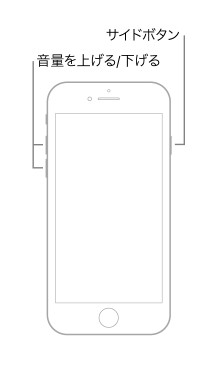
- iPhone 7
- 音量を下げるボタンとスリープ/スリープ解除ボタンの両方を同時押し
- Appleロゴが表示されたら、両方のボタンを放す

- iPhone 6sまたはiPhone SE(第1世代)
- スリープ/スリープ解除ボタンとホームボタンの両方を同時長押し
- Appleロゴが表示されたら、両方のボタンを放す

- Android
- 電源ボタン長押し
- メニューが出たら「再起動」をタップ
LINE MUSICをアンインストールから再インストール
他にもLINE MUSICをアンインストールしてからの再インストールなどの方法もあります。しかしこれをやると保存していたデータが消えてしまうなどのトラブルがありえるのであまりおすすめしません。最後に試すのが良いでしょう。
アンインストールから再インストールのやり方はこちらを参考にして実施してください。アプリは異なりますが、やり方は同様です。
⇒LINEアンインストール方法!相手にバレる?表示は変わる?iPhone/Android/PC
LINEミュージック側の不具合がないかを確認する
他にはTwitterでLINE MUSIC側の不具合やエラーなどがないかを確認します。
Twitter検索でLINEミュージックなどと打ち込むとサジェストキーワードとして現在ツイートされているキーワードが一緒に出てきたりします。
LINEミュージック側のトラブルがある場合にはTwitterなどでたくさんの人がエラーに対して不満をツイートしていることがあるので、それで確認できます。
■詳しくはこちら
⇒Twitter検索・トレンドを活用して大規模サーバー障害を調べる方法
LINE側のトラブルの場合には、こちらで何をしても解決しないので復旧するまで待つだけです。
どうしても解決しないならヘルプセンターから
最終手段としてどうしても解決しないっていうのであれば、ヘルプセンターからお問い合わせをすると良いです。
解説
⇒LINEへのお問い合わせはヘルプセンターへ【トラブル・不具合・エラー解決】
具体的な連絡方法
今回の場合には以下のように選択して連絡をしてみてください。
- サービス:LINE MUSIC
- カテゴリ:不具合が発生している
- 詳細:不具合が発生している
- 発生している問題:楽曲が再生できない
- 再生できない状況についてお聞かせください。(以下のいずれかを選択)
- ネットワーク接続が不安定で接続できない
- 30秒しか再生されない
- 「待機中」と表示されてダウンロード再生ができない
- 「現在視聴中です。購入した曲をダウンロードするとフルサイズで再生できます。」と表示されてフル再生できない
- 上記以外の問題が発生
- 後は選択した内容によって異なるので解決手段をみつつ、それでもダメな場合には写真を添付してお問い合わせをしてください。

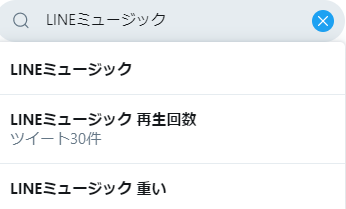









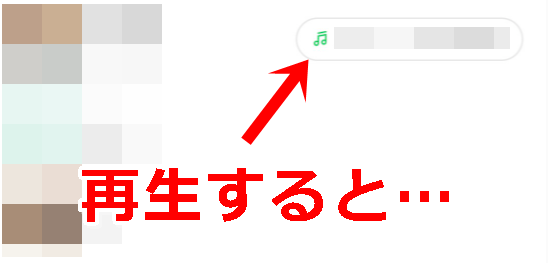


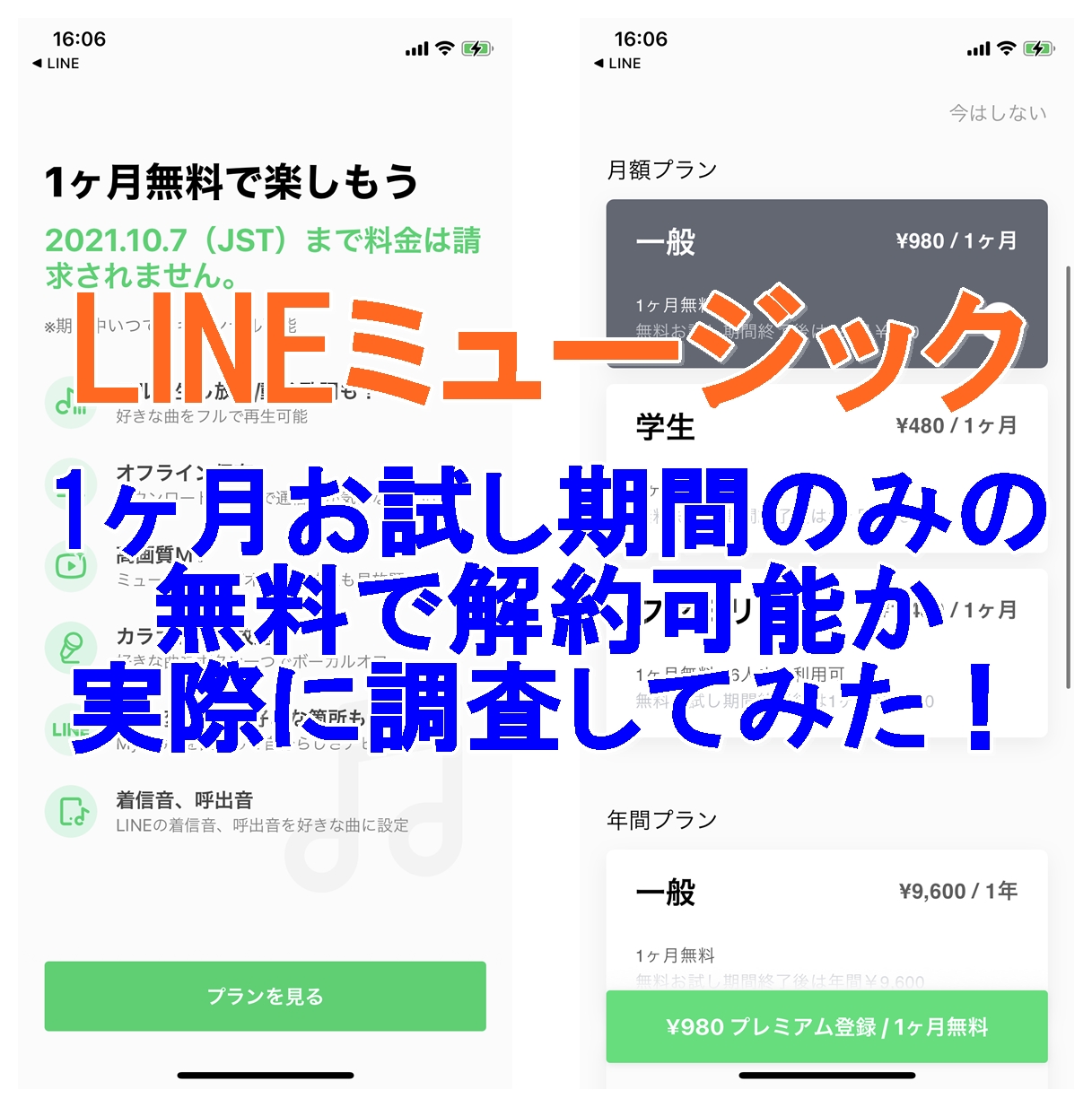






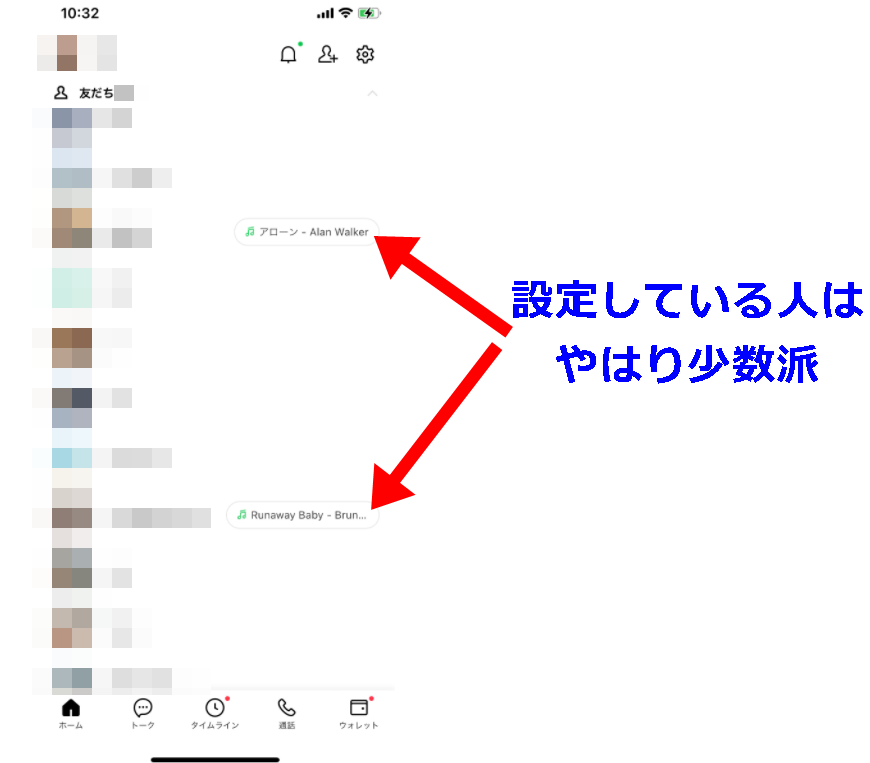
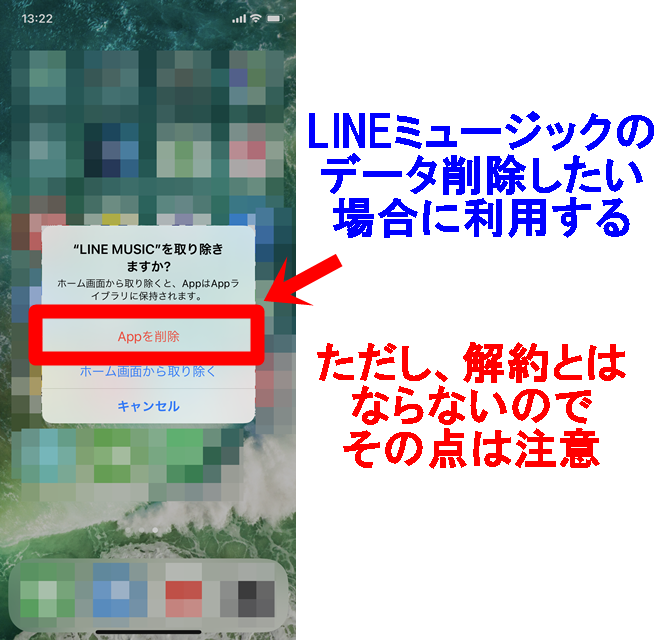
LINEを新しくしたのでまた月額のを買いましたが
一向に全部聴けません。
オフラインでダウンロードした曲が再生できません。
早急に対応お願いします。
私も同じです。
赤いびっくりマークが出てきて…
この前まではオフラインでも聞けたのに、
ネットワーク状況を確認下さいから全く聞けない
WiFiの所を消したりしてもなんもできない
音楽が再生されないです。
以前、ダウンロードした曲に✔印が付いて、聴けなくなりました。再生されません。再起動もしました。バージョンアップの確認もしました。なのに、聴けない。
オフラインでは・・・となって聴けない!
ファミリーメンバーの代表者なのに入会を勧めてきてお試し状態です。
解決策を全て試したけど音源エラーで一向に再生出来ません
チケットを確認してと出て、再生できません
ITZYとgot7が全部ダウンロードしてたのに聞けなくなったし再度ダウンロードしても無理だった。月額払ってるのに。その他にも同様に聞けないのあり。Spotifyにしようかな
LINEミュージックオフラインじゃないのにオフラインって言って一向につかないんですけどなんでですか?
音楽が急に再生出来なくなりました。
私も音楽が再生されません
ダウンロードした曲でさえ、一日で再生出来ない時が多々あります。 月額料金払ってるのに聴けないのは腑に落ちません。 最近その頻度がかなり多いです。 これでお金払ってるのは正直もったいないです。 改善してください。
LINE MUSICを定期購入してるにも関わらず、エラーが出て音楽が再生されません。
ラインミュージック ダウンロードしてる分さえ再生できないです
お金払っているのになぜですか?
ほんとにこまります
ラインミュージック ダウンロードしてる分さえ再生できないです
お金払っているのになぜですか?
呼出音、着信音を変えようとすると一時的なエラーってなります
何度やってもエラーのままで音を変えることが出来ません
LINEミュージックを使ってるのはiPhoneだけじゃないです
何とかして欲しいです。
月額980円のプレミアムに入っているのにBGMが30秒しか再生しなくなりました!料金を払っているのにフルで聴けないとかあり得ないですよね!
本当にどうにかしてください!
プレイリストが再生出来ません。オフラインでは出来ませんと表示されますが、プレミアム登録をしようとするとすでに会員ですとエラーになります
プレイリストで何かを触ったのでしょうか、曲にチェック(レ)が入ってしまい曲が聴けません。どうすればいいか教えてください。
保存してあった音楽が再生されなくなってしまいました。
最近ダウンロードした曲は流れるのにそれ以降からはぱったりです。
再起動など試しました。
申し訳ありません。
一時的にページを読み込めません
もう一度お試しください。
上記の文面です。開くと、こうなります。
早くなんとかしてほしいです。もう一週間なります。ずっと聴けないなら辞めるしかないです!お金もったいないです!
LINEミュージック毎月お金払ってるのに、もう一週間くらい、一時的に読み込めませんとゆう、表示出て,同じ曲一曲しかきけなくなりました。プレイリストに何曲もダウンロードしたので、聴けるようにしてしてください!
プレミアムプラン会員ですが、LINEに音楽を設定する際突然フル再生できず30秒しか再生できなくなりました。いつ改善しますか?
このままプレミアム会員で、改善されるのを待つしかないですか?色々試してみましたが、ダメでした。
プレミアム会員なのにうまく使えないっていう場合には、
こちらのようにヘルプセンターからお問い合わせをしてみると良いかもしれないです。
https://line-line-line.com/error-trouble/problesolutionmform/
わたしも、プレミアム入ってるのに少し前から、タイムラインで数秒しか流せなくなって泣き入ってます。早く改善してください!
誰かに聴いて欲しくてプレミアム入ってるのに、、、
私も、先月くらいからBluetoothで聴こうとしても、1曲1曲でストップするので、車で聴けません! もちろん、普通に家で聴いても、1曲で止まります! それと、LINEのBGMも、数秒しか設定できません!
毎月、高い料金払ってるのに、なんとかしてください! ストレスです!
プレイリストは開くのに、
再生ボタン押しても何も反応しない。
WiFiも繋がってて、
環境のいい所にいるのにさいせいされない!
プレイリストが開けない
アプリを開いても何も反応しないから何もできない、音楽聴けないと困る
お試し期間中で利用してますが、再生してから途中できれてしまいます。
解約しようかな
月額980円のプレミアムに入っているのに、今日突然BGMが30秒しか再生しなくなりました。どうにかしてください。早急に。8/20に料金払ったばかりなのにこれは無いですよねー
次の曲が再生されず、一曲ずつ再生しないと聞けない。
聞ける曲と聞けない曲があります。
他のファミリーメンバーが聴ける曲が再生できない。
再生中に停止する
定額に入ってますけど音楽が聞けません。後更新ができません。
再生されません。
アプリの再起動や端末の再起動もしました。
音が出ない
ダウンロードした曲が数日前から突然きけなくなりました。
再生しようとすると。。。
エラーが発生したため再生を停止します
というエラーメッセージがでます。
どうしたら良いでしょうか??
1、LINEミュージックが最新版になっているか確認する
2、端末が最新版になっているか確認する
3、アプリを再起動する
あたりを実行しても解決できないでしょうか?
ラインミュージック再生できません5日前に機種変したばかりです。
7月9日には聴けました
LINEミュージックの音が鳴らないです。
iPhoneを3日前に新しくしました。
昨日は聞けました。
前の古い携帯は、普通に今日も聞けます。
助けて